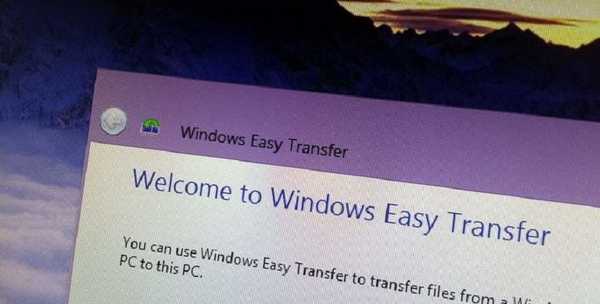У овом ћемо чланку говорити о сигурном режиму у оперативном систему Виндовс 7. Прво ћемо укратко описати шта је сигуран режим и како функционише, а затим ћемо погледати начине како да га уђете и изађете из њега..
У овом ћемо чланку говорити о сигурном режиму у оперативном систему Виндовс 7. Прво ћемо укратко описати шта је сигуран режим и како функционише, а затим ћемо погледати начине како да га уђете и изађете из њега..
Шта је безбедан режим у оперативном систему Виндовс??
У сигурном режиму Виндовс учитава само све што вам је потребно (минималан скуп управљачких програма и услуга). Тако ћете у сигурном режиму имати приступ само главним програмима и функцијама Виндовса, који по правилу не требају управљачки програми за мрежне уређаје - то значи да нећете имати приступ Интернету, ако говоримо о стандардном сигурном режиму . Поред тога, Виндовс интерфејс у сигурном режиму неће изгледати онако како сте некада видели. То је због чињенице да је безбедни режим конфигуриран да изводи минималне графичке поставке са најнижом резолуцијом која је подржана у оперативном систему Виндовс. У случају оперативног система Виндовс 7, ово је од 800 до 600 пиксела..
Током поступка покретања система у сигурном режиму, на екрану се појављује црни екран на коме се приказују управљачки програми и услуге које се учитавају, а након завршетка преузимања на радној површини аутоматски се отвара прозор Помоћ и подршка који објашњава шта је сигуран режим и како га користити..
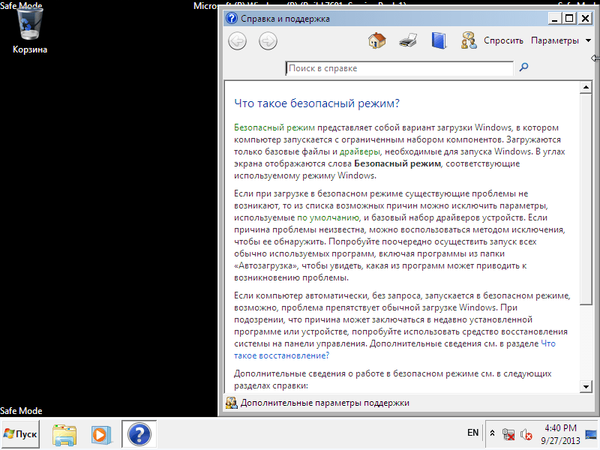
Имајте на уму да сигуран режим не учитава услуге трећих страна и програме који се учитавају током нормалног покретања оперативног система, већ само основне услуге и функције неопходне за покретање оперативног система Виндовс.
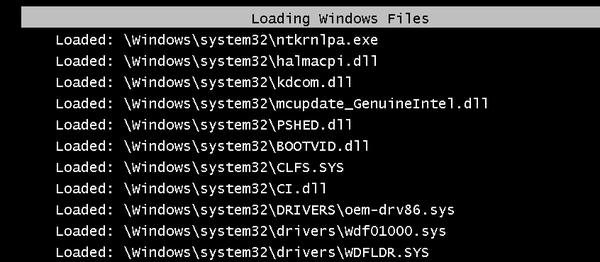
Све горе написано омогућава вам да схватите да се сам сигурни режим користи за препознавање и решавање проблема у оперативном систему.
Како се покренути у сигурном режиму у оперативном систему Виндовс 7
Постоји неколико начина на које можете покренути систем у сигурном режиму, а први је употреба алата Систем Цонфигуратион. Да бисте га отворили, притисните Вин + Р на тастатури, у дијалогу за покретање унесите команду „мсцонфиг“, а затим притисните тастер Ентер. Када се отвори прозор, идите на картицу „Преузми“. Тамо ћете пронаћи одељак „Опције за преузимање“..
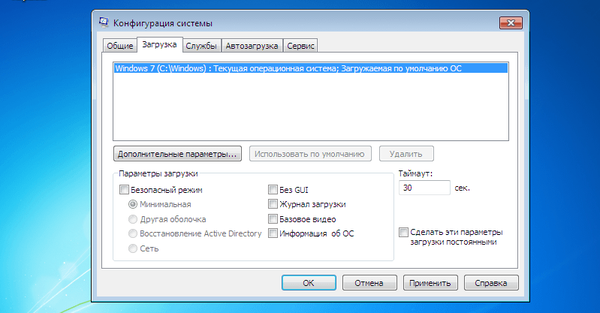
Означите поље поред опције „Сигурни режим“, кликните на „У реду“, а затим изаберите „Поново покрени“ или „Изађи без поновног покретања“ - ако желите да се рачунар поново покрене, изаберите прво и, према томе, други, ако желите да поново покренете. рачунар касније сами. Следећи пут када покренете Виндовс 7 покренуће се у сигурном режиму.
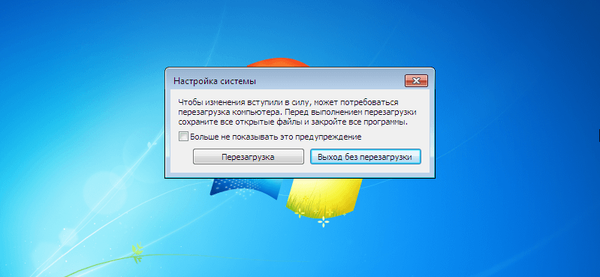
Имајте на уму да ће се након тога оперативни систем стално покретати у сигурном режиму. Да бисте је онемогућили, вратите се на „Конфигурација система“, искључите опцију „Безбедан режим“ и кликните на „У реду“. Затим поново покрените рачунар.
Други начин за улазак у сигуран режим биће користан у случајевима када Виндовс 7 из неког разлога не жели да се покрене у нормалном режиму, што је обично повезано са неким софтвером (управљачким програмима итд.). Да бисте се на овај начин покренули у сигурном режиму, одмах након укључивања рачунара држите тастер Ф8. Ово ће приказати мени са додатним могућностима покретања где можете да изаберете подизање система у сигурном режиму, у сигурном режиму са мрежном подршком за управљачке програме и у сигурном режиму са подршком за командну линију. Употребите тастере са стрелицама да бисте се кретали између ставки менија и тастер Ентер да бисте изабрали.
Такође имајте на уму да ако не можете да покренете рачунар у нормалном режиму након инсталирања новог софтвера или ако унесете било какве измене у подешавањима ОС-а, покушајте прво да изаберете опцију „Ласт Кнов Гоод Цонфигуратион“. Ако то не помогне, покрените систем у сигурном режиму и потражите узрок проблема.
Које су друге могућности сигурног начина рада?
Добар стари сигурни режим може бити неколико типова.
Ако је у безбедном режиму можда потребан Интернет, на пример, за преузимање управљачких програма, морате да користите „Безбедан режим са мрежним драјверима“ (Безбедан режим са умрежавањем). У овом режиму се учитавају управљачки програми потребни за мрежну картицу рачунара или модема, што ће вам омогућити отварање веб страница, преузимање датотека и приступ рачунару на локалној мрежи..
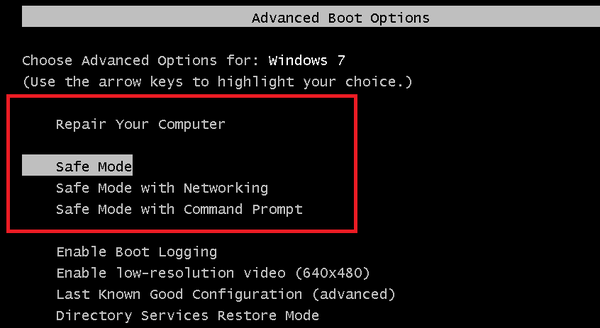
Искусни Виндовс корисници често раде у прозору наредбеног ретка, а Сафе Моде са Цомманд Промт-ом омогућава вам покретање и употребу овог алата у сигурном оперативном систему.
Честитамо! Сада знате како се покренути у сигурном режиму, који вам може постати спасилац у случају различитих проблема са рачунаром.
Добар дан!